ปลายปีที่แล้ว Google เปลี่ยนชื่อผู้ให้บริการเครือข่ายไร้สายจาก Project Fi เป็น Google Fi เปิดอุปกรณ์ Android เพิ่มขึ้นและเปิดตัวโปรแกรมเบต้าสำหรับผู้ใช้ iPhone ($ 1, 000 ที่ Amazon)
หากคุณสมัครใช้งาน Google Fi ด้วย iPhone หรือกำลังคิดอยู่นี่คือสิ่งที่คุณต้องรู้เกี่ยวกับการตั้งค่าผลิตภัณฑ์ Apple ในบริการไร้สายของ Google
iPhone รุ่นที่รองรับ
ตามหน้าสนับสนุนของ Google Fi รุ่นของ iPhone ต่อไปนี้จะทำงานกับ Fi:
- iPhone XS
- iPhone XS Max ($ 1, 199 ที่ Walmart)
- iPhone XR
- iPhone X
- iPhone 8, 8 Plus
- iPhone 7 ($ 371 ที่ Walmart), 7 Plus
- iPhone 6S ($ 319 ที่ Walmart), 6S Plus
- iPhone 6 ($ 555 ที่ eBay), 6 Plus
- iPhone 5S ($ 100 ที่ตลาด Amazon)
- iPhone SE ($ 249 ที่ Apple)
ขอแนะนำให้คุณตรวจสอบอีกครั้งว่ารุ่น iPhone ของคุณจะทำงานบน Fi ด้วยเครื่องมือตรวจสอบความเข้ากันได้ของ Google
สิ่งที่คุณต้องการ
นอกจาก iPhone ที่เข้ากันได้กับเครือข่ายของ Google Fi แล้วคุณจะต้อง:
- ซิมการ์ด Google Fi
- แอพ Google Fi
- บัญชี Google
คุณสามารถสั่งซื้อซิมการ์ดฟรีจาก Google Fi ผ่านทางแอพมือถือหรือผ่านทาง Google Fi store
ติดตั้ง
หลังจากได้รับ Fi SIM การ์ดของคุณปิด iPhone ของคุณใส่ซิมการ์ดและเปิดโทรศัพท์ จากนั้นเปิดแอป Google Fi แอพจะขอให้คุณลงชื่อเข้าใช้ด้วยบัญชี Google ของคุณจากนั้นจะแนะนำขั้นตอนการติดตั้งซึ่งประกอบด้วยการเปลี่ยนการตั้งค่า APN บน iPhone เพื่อให้รู้ว่าเครือข่ายใดที่จะเชื่อมต่อและเปิดใช้งาน .
แอพ Fi จะแสดงสิ่งที่คุณต้องป้อนและให้ตัวเลือกในการคัดลอก URL ที่จะเข้าสู่ฟิลด์ MMSC กดปุ่มเพื่อคัดลอก URL หากคุณป้อนผิดคุณจะไม่สามารถส่งหรือรับข้อความรูปภาพได้

เมื่อคัดลอก URL แล้วให้ออกจากแอพ Fi และไปที่การ ตั้งค่า > มือถือ > เครือข่ายข้อมูลมือถือ ผู้ใช้บน iOS 11 จะต้องไปที่การ ตั้งค่า > มือถือ > ตัวเลือก ข้อมูลมือถือ > เครือข่ายข้อมูลมือถือ
จากนั้นในฟิลด์ข้อความที่แตกต่างกันสามรายการที่มีป้ายกำกับ APN ให้พิมพ์ "h2g2" - โดยไม่มีเครื่องหมายคำพูด
ในฟิลด์ MMSC ให้วาง URL ที่คุณคัดลอกมาจากแอพ Fi หากคุณไม่ได้คัดลอกให้กลับไปที่แอพและทำตอนนี้หรือคัดลอกและวาง "//fi.g.co/mms/wapenc" นี้ - อีกครั้งโดยไม่มีเครื่องหมายคำพูด
กลับไปที่แอพ Google Fi และผ่านหน้าจอสุดท้ายจนกว่าคุณจะได้รับคำสั่งให้รีสตาร์ทโทรศัพท์ เมื่อเปิดเครื่องให้เปิดแอป Google Fi อีกครั้งและเสร็จสิ้นขั้นตอนการตั้งค่า ตอนนี้ iPhone ของคุณควรเชื่อมต่อและทำงานกับ Google Fi โดยไม่มีปัญหา
คำเตือน
เพราะแน่นอนมีข้อแม้อยู่บ้าง ขออภัยผู้ใช้ Google Fi iPhone จะพลาดคุณลักษณะบางอย่างที่ผู้ใช้โทรศัพท์ Fi อย่างเป็นทางการใช้
Visual Voicemail ไม่ทำงานในขณะนี้และไม่สามารถสลับระหว่างเครือข่ายหรือใช้การโทรและส่งข้อความ Wi-Fi ผู้ใช้ iPhone สามารถใช้คุณสมบัติฮอตสปอตในสหรัฐอเมริกาเท่านั้น
ด้วยความไม่สามารถสลับระหว่างเครือข่ายผู้ใช้ iPhone จะถูกล็อคโดยใช้เครือข่ายของ T-Mobile สำหรับประสบการณ์ Fi ของพวกเขา










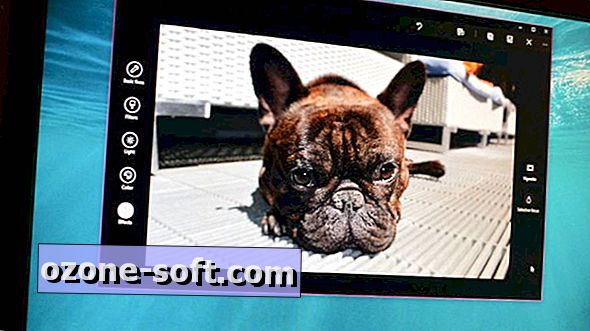


แสดงความคิดเห็นของคุณ